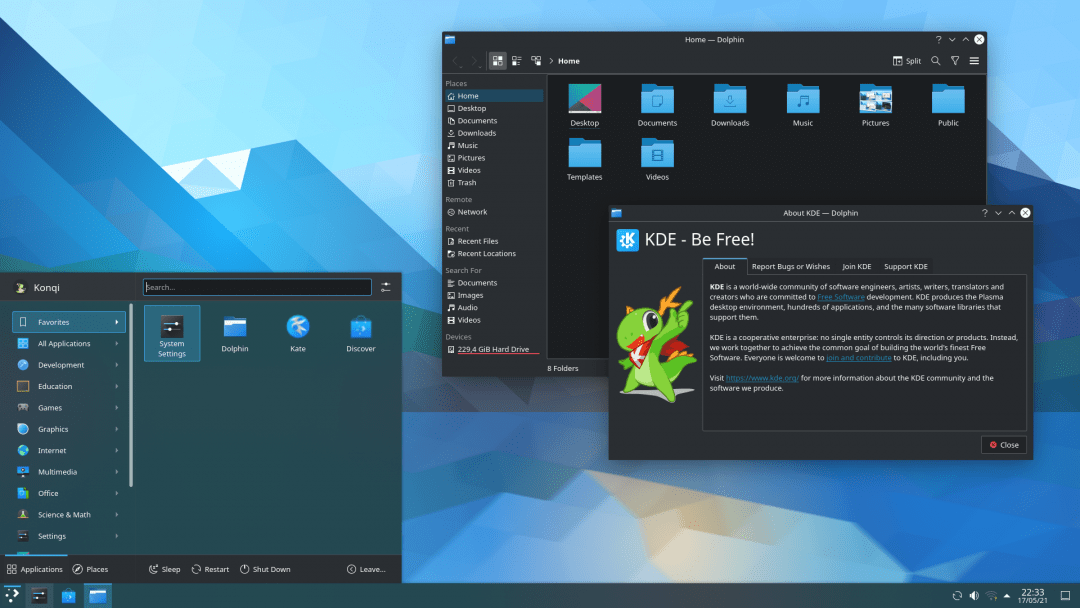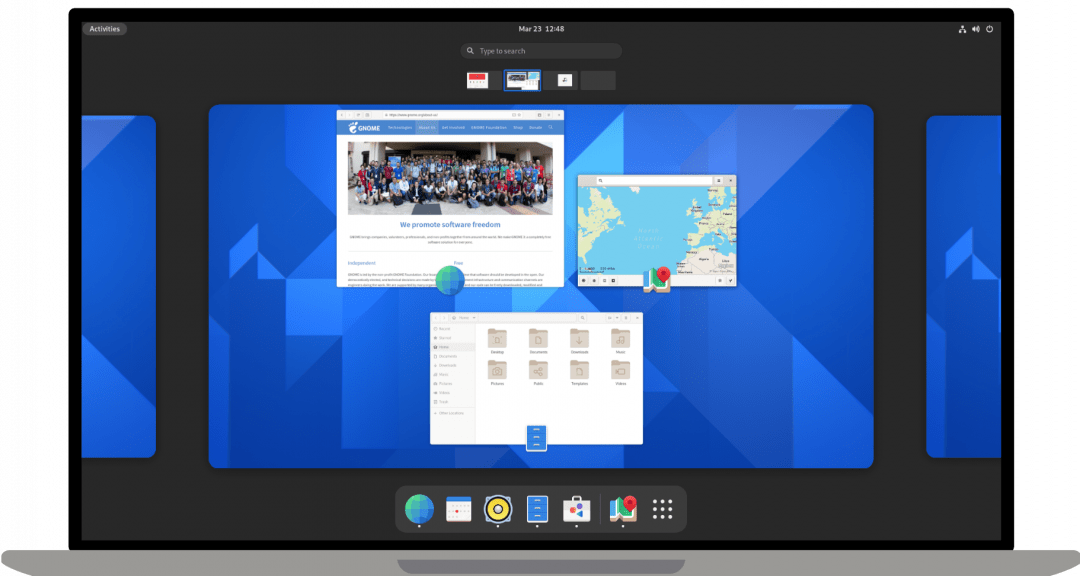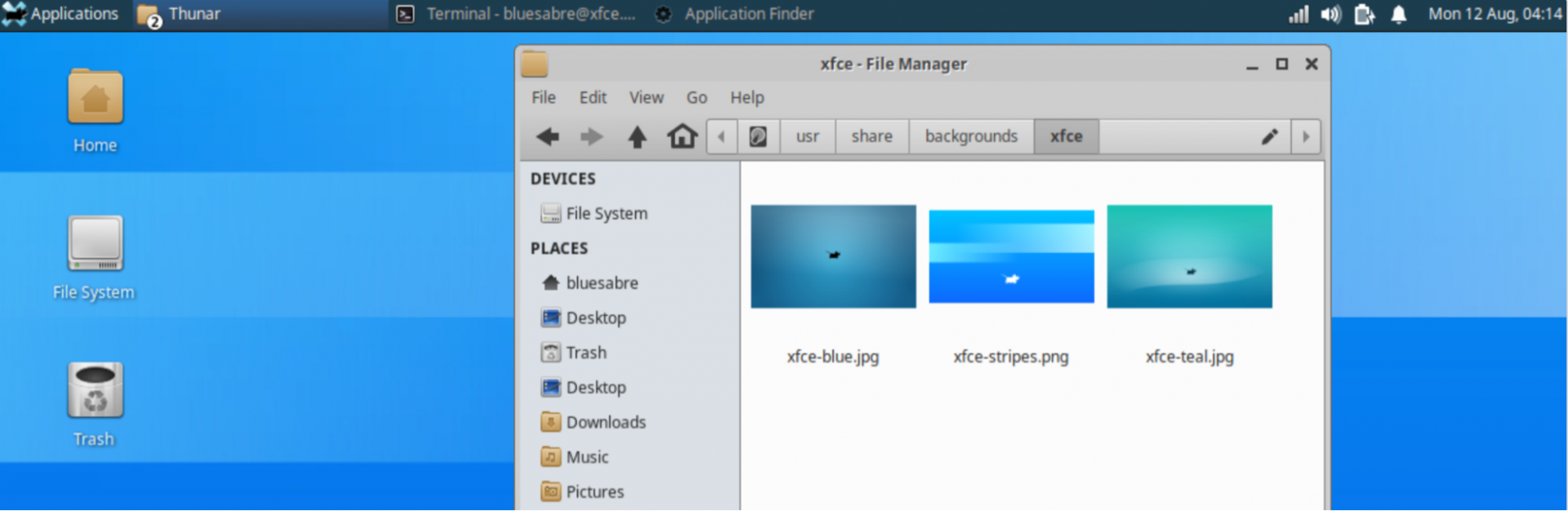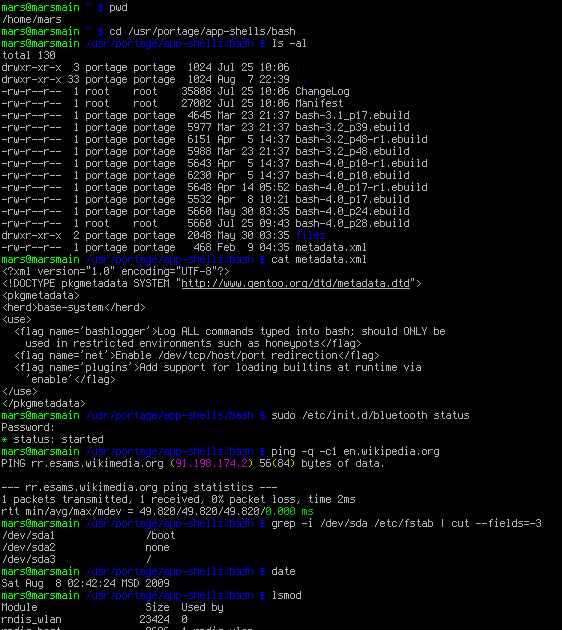- Возвращаем поисковики от Yandex и Google в Linux Mint
- Добавляем поисковики Yandex и Google в Firefox
- Добавляем поисковики Yandex и Google в Chromium
- Заключение
- Что такое Linux (и другие вопросы)
- Что такое Linux
- Что значит ядро Linux?
- Linux — это версия Unix?
- Что такое дистрибутив Linux
- Почему дистрибутивов так много
- Получается, Linux — это бесплатно?
- Как выглядит интерфейс Linux
- Для чего используется Linux
- Можно ли играть в игры на Linux
- А что со специализированным железом и софтом?
- Можно ли запускать на Linux программы от MacOS или Windows?
- Что дальше
Возвращаем поисковики от Yandex и Google в Linux Mint
Дистрибутив Linux Mint является одним из самых популярных, его используют как новички, пришедшие в мир Linux, так и более опытные пользователи. Но, по какой-то причине создатели данного дистрибутива в последних своих сборках стали игнорировать такие поисковики как Google и Yandex. Что собственно, может создать дискомфорт, так как многие пользователи привыкли использовать тот или иной поисковик. В прошлой статье я уже писал как вернуть поисковик в Linux Mint от Google. И честно, думал что этого вполне достаточно, но, как оказалось, некоторым пользователям так же необходима поисковая система от Yandex. Что ж, исправим, и в этой статье мы затронем не только браузер Chromium, но и FireFox. И так, браузер FireFox в Linux Mint идет по умолчанию, а соответственно, с него мы и начнем.
Добавляем поисковики Yandex и Google в Firefox
После запуска браузера FireFox идем в настройки, затем переходим на вкладку “Поиск” и проматываем в самый низ страницы до надписи “Найти другие поисковые системы”:

Нажимаем на эту надпись и попадаем на страницу сайта Linux Mint, тут нам опять же нужно спуститься в самый низ страницы до надписи “Other engines”. Под этой надписью ищем нужную нам поисковую систему:

Щелкаем на иконке нужной поисковой системы, будь то Google или Yandex, в открывшемся окне перемещаемся в адресную строку и, правой клавишей мышки нажимаем на нее, в итоге у вас появится меню, в котором в самом низу будет надпись “Добавить Google” (В случае с поисковиком от Google) или “Добавить Yandex” (В случае с поисковиком от Yandex):

Нажимаем на эту надпись, затем снова переходим в настройки, в пункт “Поиск” и выбираем поисковик по умолчанию в разделе “Поисковая система по умолчанию”:

Таким вот методом вы можете вернуть поисковики от Google и Yandex в браузере FireFox. И так, с браузером FireFox разобрались, переходим к Chromium.
Добавляем поисковики Yandex и Google в Chromium
Что касается поисковика от Google в браузере Chromium, вы его можете вернуть в Linux Mint прочитав эту статью. Повторятся не будем, а переходим к добавлению поисковика от Yandex. В браузере Chromium переходим в настройки и переходим в пункт “Поисковая система”. Тут собственно все по аналогии с предыдущей статьей, где мы добавляли поисковик от Google. Нажимаем на “Управление поисковыми системами”:

В открывшейся вкладке нажимаем на кнопку “Добавить”:

Откроется окно, в котором необходимо заполнить все поля, в первом поле вписываем:
Во втором поле пишем:
И в последнем поле пишем:

Нажимаем кнопку “Добавить”, наша добавления поисковая система будет в самом низу, в разделе “Другие поисковые системы”. Нажимаем на три точки с правой стороны от поисковика Yandex и выбираем пункт “Использовать по умолчанию”:

Заключение
Вот такими не хитрыми манипуляциями мы вернули поисковые системы от Google и Yandex в операционной системе Linux Mint. Почему разработчики исключили их по умолчанию, остается загадкой. Все же, не каждому пользователю нравится поисковик от DockDockGo. Я сам привык к поисковику от Google, знаю Google Dorks и периодически их использую. Ладно бы сделали по умолчанию поисковик DockDockGo, но зачем полностью удалять остальные, непонятно. Все таки данный дистрибутив в первую очередь предназначен для новичков, да и сами разработчики Linux Mint его так позиционируют, а ведь не все знают как добавить другие поисковые системы.
Сам же дистрибутив Linux Mint вы можете скачать с официального сайта, имеются редакции с рабочими окружениями: Cinnamon, XFCE, и Mate. Если вы хотите получить самую свежую оболочку Mate в Linux Mint, то для этого необходимо добавить PPA репозиторий, а затем обновить систему, как это сделать, описано в этой статье.
А на этом сегодня все, надеюсь, данная статья будет вам полезна.
Хотелось бы выразить огромную благодарность тем, кто принимает активное участие в жизни и развитии журнала, огромное спасибо вам за это.
Журнал Cyber-X
Источник
Что такое Linux (и другие вопросы)
Быстрое знакомство с самой многогранной операционной системой
Операционная система Linux работает почти на всех серверах в интернете. При этом Linux — это не название какой-то одной операционной системы, а общее название для сотен систем. Давайте разберёмся, как это вообще возможно.
Что такое Linux
Linux — это одновременно две вещи:
- Название ядра операционной системы (то есть центральный модуль, который отвечает за базовые возможности системы).
- Название семейства операционных систем, в которое, по разным подсчётам, входит от 500 до 600 операционок для разных задач.
Отдельной операционки под названием Linux нет, но если вы знаете принципы работы одной системы, вы сможете легко разобраться во всех остальных.
Что значит ядро Linux?
Ядро Linux — это то, что разработал программист Линус Торвальдс, когда хотел получить основные возможности UNIX, но без ограничения на коммерческое использование.
Ядро операционной системы отвечает за её базовые команды и операции, которые она умеет делать:
- управление памятью — выделить место программе, ограничить, очистить;
- управление процессами — запустить, дать ресурсы, убить;
- управление железом — в ядро встроены драйверы для некоторого набора оборудования, чтобы операционка сразу работала на железе;
- обмен информацией между процессами, службами и программами — чтобы программы могли отправлять запросы в интернет, писать данные на диск, читать с диска, запускать друг друга, обращаться к системе и т. д.
Ядро практически не видимо для пользователя, его нельзя «открыть», у него нет видимых для пользователя окон и кнопок. В ядро даже нельзя ввести команду с клавиатуры. Это как рептильный мозг человека: у нас нет к нему осознанного доступа и мы не можем остановить себе сердце силой мысли, но благодаря этому «ядру» у нас бьётся сердце.
Поверх ядра Linux разные программисты сделали свои версии операционных систем: RedHat, Ubuntu, Mint Linux и много-много других. Вот и получается, что ядро в основе — одно, а дистрибутивов Linux — много.
Linux — это версия Unix?
Нет, несмотря на похожие названия, это разные продукты.
Unix был создан в компании AT&T в 1970-х. Это была коммерческая операционка, которую хоть и лицензировали для университетов, но всё равно на ней хотели зарабатывать. UNIX существует как отдельная операционная система до сих пор и используется на сетевом оборудовании.
Linux создана в начале 90-х с нуля как открытая альтернатива Unix. В Linux используются многие принципы и механизмы Unix, но код другой. Более того, код Linux открытый: кто угодно может скачать исходник ядра Linux и посмотреть, как там всё устроено.
Возможно, именно благодаря открытости Linux стал настолько популярной операционной системой с сотнями дистрибутивов.
Что такое дистрибутив Linux
Дистрибутив Linux — это когда разные компании и разработчики берут ядро и добавляют сверху какой-то набор программ: оболочки, компиляторы, драйверы и всё остальное. Это уже становится полноценной операционной системой, и каждая из таких сборок имеет своё название.
Количество дистрибутивов Linux огромно — около 500 более-менее известных и бесчисленное множество разных сборок под разные задачи.
Любой человек, почитав полдня документацию и сформулировав свою задачу, сможет собрать собственный дистрибутив Linux — например под старый компьютер, для обучения, напичканный играми или для веб-разработки.
Почему дистрибутивов так много
Потому что каждая компания считает важным что-то своё:
- одни хотят сделать операционку с красивым интерфейсом;
- другие делают акцент на безопасности и шифровании данных;
- третьи хотят расширенную поддержку сетевых протоколов;
- четвёртым нужна поддержка определённого оборудования;
- пятые хотят стабильности и отказоустойчивости;
- шестым нужно, чтобы система работала в брелке от сигнализации;
- а кому-то ещё — чтобы система работала на маломощном процессоре.
В зависимости от того, что для них важно, компании собирают свои дистрибутивы из разных компонентов.
Получается, Linux — это бесплатно?
В основном да, Linux — это бесплатно. Есть и коммерческие сборки Linux: ты платишь за софт и поддержку пользователей.
В этом и есть первая сила Linux — в бесплатности и доступности. Вторая суперсила — в гибкости и разнообразии настроек и специальных программ.
Как выглядит интерфейс Linux
Linux может выглядеть как угодно — смотря что вам нравится.
Когда вы смотрите на окна операционной системы, на самом деле вы смотрите на специальную программу-менеджер. Это надстройка над ядром, которая рисует красивые окна. В операционных системах Windows и MacOS оконные менеджеры стандартные и не меняются, а в Linux можно выбрать свой.
Дистрибутивы Linux выглядят по-разному в зависимости от того, какой оконный менеджер там стоит. Можно вообще обойтись без него.
Например, можно поставить себе оконный менеджер KDE:
Или можно использовать GNOME:
Или менеджер Xfce, если железо совсем слабое:
Можно вообще не пользоваться оконным менеджером и управлять всем из командной строки, как это делают на серверах:
Для чего используется Linux
Linux используется для чего угодно. Так как любой дистрибутив Linux собирается из разных кирпичиков, можно найти дистрибутивы:
- для домашнего ежедневного использования (например, Ubuntu);
- для реанимации старого железа (например, поставить Calculate для слабых компьютеров в школьных классах);
- для серверов предприятий;
- для суперкомпьютеров;
- для отказоустойчивых станций для работы в бесперебойном режиме;
- для систем безопасности и шифрования;
- для создания сети из компьютеров для параллельных вычислений;
- для обслуживания сигнализаций, умных домов и районов;
- для роутеров и прочего компьютерного железа;
- для роботов и робототехники.
Если того, что вам нужно, нет в списке, то вы можете сами сделать свой дистрибутив или взять что-то за основу и поставить туда нужный софт. Такой подход и делает Linux универсальной операционной системой для всего.
Можно ли играть в игры на Linux
В целом — да, но с ограничениями. Вот варианты:
- Можно играть в ретроигры с помощью любого из десятков эмуляторов консоли.
- Можно играть в некоторые PC-игры через эмулятор Windows (например, Wine). Игра может подтормаживать в зависимости от того, какое у вас железо и на какое железо была рассчитана игра.
- Можно играть в игры, портированные на SteamOS — это собственная среда Steam на базе Linux. Компания Valve очень старается сделать как можно больше игр для этой платформы, потому что от этого зависит работа их будущей консоли SteamDeck, так что в некоторые топовые игры поиграть всё-таки можно.
- Можно играть в игры, разработанные непосредственно для Linux.
На Linux можно поиграть в Doom Eternal. А в Doom 3 можно поиграть даже на Линуксе, который работает на одноплатном компьютере Raspberry Pi 4.
Основная проблема с играми на Linux — это передовые игры, которые используют максимум возможностей видеокарты. Не на все карты и не у всех производителей есть драйверы на Linux. Хотя со временем их становится всё больше, а некоторые ребята даже пишут собственные драйверы.
А что со специализированным железом и софтом?
На Linux есть масса профессионального софта для работы с графикой, видео и звуком. Это не такие комбайны, как у Adobe и Apple, но со своими задачами справляются.
Постепенно производители софта понимают важность Linux и выпускают для него полноценные версии своего софта. Например, Blackmagic сделали для Linux полноценную версию видеомонтажной программы Davinci Resolve.
Совместимость со специализированным железом под вопросом: есть железо, которое работает только на Linux. И есть железо, у которого вообще нет драйверов на Linux. Надо смотреть.
Можно ли запускать на Linux программы от MacOS или Windows?
В целом — да. На Linux можно установить эмуляторы других операционных систем. Например, Wine — это широко распространённый эмулятор Windows. Есть система VMWare Workstation, которая создаёт виртуальную машину внутри вашего Линукса, и там можно запустить что угодно.
Надо понимать, что любая эмуляция «отжирает» часть ресурсов компьютера и могут быть проблемы с совместимостью, поэтому ступайте осторожно.
Что дальше
В одном из следующих выпусков перейдём к практике — установим Linux на домашний компьютер. Лайк, подписка.
Источник